17 Flikar för webbläsarnavigering som du verkligen borde använda
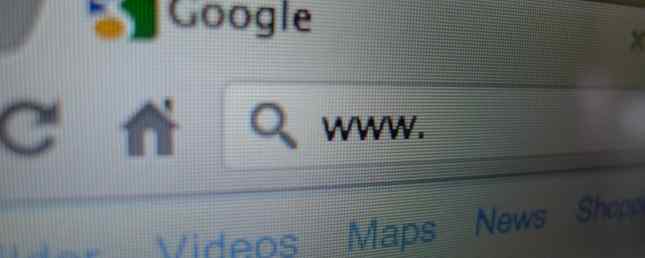
Att lära några kortkommandon och navigeringstrådar är ett av de bästa sätten att förbättra din produktivitet. Används effektivt, de är mycket snabbare än att nå till musen varje par sekunder.
Genvägar är särskilt användbara när du surfar på webben. Traditionellt surfar webbsidor och navigerar via flikar är mycket muskelnivåer. Men det behöver inte vara så.
I den här artikeln ska vi titta på flera webbläsar genvägar som alla borde veta. Bäst av allt är genvägarna agnostiska webbläsare. Det spelar ingen roll om du använder en av de bästa vanliga webbläsarna De bästa webbläsarna för Windows De bästa webbläsarna för Windows Vad är din standardwebbläsare? Trots att vi är bortskämda för val håller majoriteten av oss fast vid de beprövade stora spelarna. Vad är bättre alternativ för resursanvändning, hastighet och säkerhet? Läs mer eller en webbläsare fokuserad på integritet 4 Anonyma webbläsare som är helt privata 4 Anonyma webbläsare som är helt privata Surfa på nätet anonymt är ett sätt att skydda din privatliv på Internet. Här är de bästa anonyma webbläsarna att använda. Läs mer eller till och med en webbläsare med öppen källkod De 10 bästa webbläsarna med öppen källkod De 10 bästa webbläsarna med öppen källkod Vilken webbläsare ska du använda om du är orolig för integritet och vill undvika proprietär programvara? Här är några av de bästa alternativen som finns tillgängliga för dig. Läs mer-de kommer fortfarande att fungera!
17 Navigationsgenvägar för väsentliga webbläsare
Notera dessa webbläsartillbehör, och du kommer att vara en strömanvändare på nolltid. Notera: På Mac, byt ut Ctrl med Kommando:
- Ctrl + 1 (genom 8): Hoppa till den tillhörande fliken.
- Ctrl + 9: Hoppa till den sista fliken.
- Ctrl + T: Öppna en ny flik.
- Ctrl + W: Stäng en flik.
- Ctrl + Skift + W: Stäng alla flikar.
- Ctrl + Tab: Cykla genom öppna flikar.
- Ctrl + Skift + T: Öppna den sista fliken som du stängde.
- Alt + Vänsterpil: Återgå till föregående sida.
- Alt + Högerpil: Gå till nästa sida.
- Ctrl + K: Placera markören i adressfältet.
- Ctrl + R eller F5: Ladda om aktuell sida.
- F11: Växla helskärmsläge.
- Hem: Hoppa till början av en sida.
- Slutet: Hoppa till slutet av en sida.
- Rymden eller Sida ned: Bläddra ner på sidan.
- Shift + Space eller Sida upp: Bläddra upp på sidan.
- Ctrl + D: Spara aktuell sida som ett bokmärke.
Om du vill lära dig mer om tangentbordsgenvägar har vi täckt dig. Vi har introducerat dig till de bästa Chromebook-genvägarna De 9 mest kraftfulla Chromebook-genvägarna för dig att lära dig De 9 kraftigaste Chromebook-genvägarna för att du ska lära dig För de som precis börjat älska din Chromebook är det dags att lära sig hur man får superproduktiv med din Google OS-enhet. Läs mer, de bästa Windows-genvägarna De bästa tangentbordsgenvägarna som standard Windows-program De bästa tangentbordsgenvägarna som standard Windows-program Tangentbordsgenvägar ökar produktiviteten i alla applikationer, inklusive de bra gamla programmen inbyggda i Windows! Vi visar dig hur man skär ett hörn i Microsoft Paint, Calculator och Windows Magnifier. Läs mer, de bästa Mac-genvägarna De mest användbara Mac-tangentbordsgenvägarna att veta de mest användbara Mac-tangentbordsgenvägarna att veta Ett utskrivbart fuskblad innehåller de mest användbara Mac-kortkommandon som du någonsin behöver. Läs mer, och mer.
Utforska mer om: Bläddringstips, Tangentbordsgenvägar.


